亲爱的电脑小伙伴,你是否也有过这样的烦恼:Office 2016里的Skype for Business总是时不时地跳出来,让你分心?别急,今天就来手把手教你如何轻松卸载它,让你的电脑回归清爽!
一、打开控制面板,找到卸载程序

1. 点击电脑左下角的“开始”按钮,找到并点击“控制面板”。
2. 在控制面板中,找到并点击“程序”选项。
3. 在程序列表中,找到“卸载程序”并点击进入。
二、找到Office 2016,点击更改
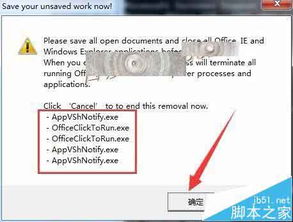
1. 在卸载程序列表中,找到“Microsoft Office 2016”。
2. 右键点击“Microsoft Office 2016”,选择“更改”选项。
三、进入安装选项,找到Skype for Business

1. 在弹出的“Microsoft Office”窗口中,找到并点击“添加或删除功能”。
2. 在弹出的自定义程序窗口中,仔细查找“Skype for Business”。
3. 找到它后,点击它前面的复选框,将其勾选。
四、点击不可用,继续卸载
1. 在“Skype for Business”前面的小菜单中,选择“不可用”。
2. 点击“继续”按钮,开始卸载过程。
五、等待配置完成,Skype for Business成功卸载
1. 系统会自动进行配置,等待一段时间后,Skype for Business就会从你的电脑中卸载成功。
2. 卸载完成后,点击“关闭”按钮,完成整个卸载过程。
小贴士:
1. 如果你在卸载过程中遇到任何问题,可以尝试重新启动电脑,或者联系专业的电脑维修人员。
2. 卸载Skype for Business后,如果你需要重新安装它,可以在Office官方网站上下载安装包。
3. 如果你想要卸载Office 2016的其他组件,也可以按照上述步骤进行操作。
亲爱的电脑小伙伴,现在你的电脑是不是清爽多了?Skype for Business不再打扰你,你可以专心致志地工作或学习了。希望这篇文章能帮到你,如果你还有其他问题,欢迎在评论区留言哦!
